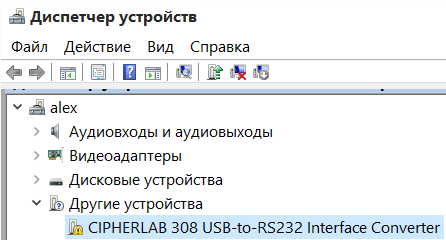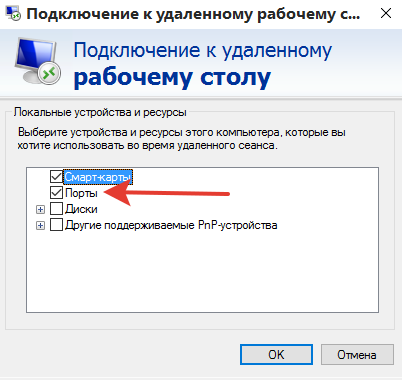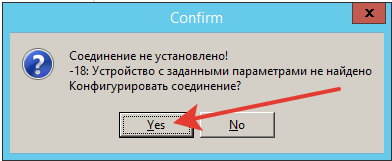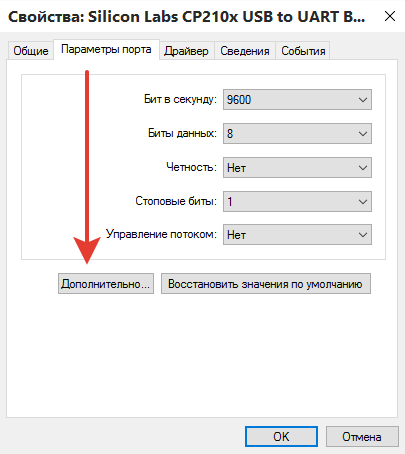Терминал сбора данных — различия между версиями
Материал из Фабиус wiki
Hisava (обсуждение | вклад) м (→Как сменить COM-порт) |
Hisava (обсуждение | вклад) м (→Конфигурирование соединения) |
||
| Строка 34: | Строка 34: | ||
| − | Укажите <font size=10>порт</font> | + | Укажите <font size=10>порт</font> |
На ТСД включите режим | На ТСД включите режим | ||
| Строка 40: | Строка 40: | ||
На экране ТСД <font size=10>должно быть</font> написано | На экране ТСД <font size=10>должно быть</font> написано | ||
СОЕДИНЕНИЕ.. ( Нажмите ESC для отмены. ) | СОЕДИНЕНИЕ.. ( Нажмите ESC для отмены. ) | ||
| + | |||
= Как сменить COM-порт = | = Как сменить COM-порт = | ||
Нажмите '''WIN + PAUSE''' | Нажмите '''WIN + PAUSE''' | ||
Версия 15:49, 26 сентября 2017
Содержание
CIPHERLAB 8000
Откройте Диспетчер устройств
Установите драйвер
Отключите подставку от системного блока ( выдерните USB кабель и воткните снова )
Появится новый порт
Установите драйвер АТОЛа
Удаленное подключение к ТСД
Нажмите WIN+R и введите
mstsc
Переключитесь на закладку ЛОКАЛЬНЫЕ РЕСУРСЫ и нажмите на кнопку Подробнее...
Установите галочку на строке ПОРТЫ
Конфигурирование соединения
При первом обращении к ТСД Вы получите сообщение
Выберите модель CIPHER CPT -8x00 (подставка)
Укажите порт
На ТСД включите режим
2. ПЕРЕДАЧА
На экране ТСД должно быть написано
СОЕДИНЕНИЕ.. ( Нажмите ESC для отмены. )
Как сменить COM-порт
Нажмите WIN + PAUSE
Откройте ДИСПЕТЧЕР УСТРОЙСТВ
Откройте в дереве ПОРТЫ (COM и LPT)
Найдите строку
Silicon Labs CP210x USB to UART Bridge
Нажмите правую кнопку мышки и выберите СВОЙСТВА
Переключитесь на закладку "ПАРАМЕТРЫ ПОРТА" и нажмите на кнопку "ДОПОЛНИТЕЛЬНО..."